Oftmals sind in einer E-Mail die unterschiedlichsten Schriftarten und Schriftgrößen enthalten. Besonders häufig dann, wenn Teile aus anderen Texte, Dateien oder aus einem Browser kopiert wurden und in einer E-Mail eingefügt wurden.
Dann wünscht man sich eine Funktion, mit der man schnell und einfach alle Formatierungen in einer Outlook E-Mail entfernen kann, sodass lediglich der Text in der Standartschrift, Standardschriftgröße und Standardfarbe übrig bleibt.
Outlook bietet so eine Funktion zum Entfernen aller Formatierungen in einer E-Mail. Wir dies funktioniert, zeigen wir Euch hier in diesem kurzen Outlook Tutorial.
Outlook E-Mail Formatierung entfernen
Am besten können wir Euch das Entfernen der E-Mail Formatierungen im Outlook anhand eines Beispiels zeigen, wie Ihr auf der nachfolgenden Abbildung erkennen könnt.

Wir haben Euch ein Outlook E-Mail Fenster abgebildet, indem Ihr im oberen Bereich einen Fülltext bzw. Dummytext „Lorem“ mit einem roten Absatz dargestellt haben.
Um nun die Formatierung zu entfernen müsst Ihr lediglich den Text markieren, von dem die Formatierung gelöscht werden soll. Sollte der gesamte Text markiert werden, könnt Ihr dies auch schnell mit der Tastenkombination
ALT + A
erledigen. Um nun die vorhandenen Formatierungen zu löschen, müsst Ihr in der Outlook Ribbon Leiste auf die markierte Funktion
Alle Formatierungen löschen
klicken. Dann wird von dem markierten Text jegliche Formatierung entfernt. Wir haben das Ergebnis unterhalb der Zeile „Alle Formatierungen löschen – Ergebnis“ dargestellt.
Microsoft erklärt diese Funktion übrigens wie folgt
Löschen aller Textformatierungen.
Entfernen Sie die Formatierung der gesamten Auswahl, sodass nur der normale, nicht formatierte Text übrig bleibt. Sie können alle Formatierungen (wie fett, unterstrichen, kursiv, Farbe, hochgestellt, tiefgestellt usw.) problemlos aus dem Text löschen und ihn wieder auf die Standardformatierung zurücksetzen.
Somit ist dies eine wunderbare Funktion, um unerwünschte Formatierungen zu entfernen. Weitere Outlook Tipps und Tricks findet Ihr auch hier.
– Wochennummern im Kalender der Outlook iOS App anzeigen
– Outlook Standard Schriftart und Schriftgröße ändern
– Outlook anmelden und kostenlosen E-Mail Account anlegen
– GMail Konto in Outlook integrieren
– Outlook Kontakte exportieren
– Administratorbenachrichtigungen im Outlook deaktivieren
– Outlook Ordner in Englisch anstatt in Deutsch
– Bilder drehen im E-Mail Fenster von Outlook
– Outlook E-Mail Benachrichtigung ausschalten
– Gelesene E-Mail automatisch nach Sekunden als gelesen markieren in der Outlook Vorschau
– Outlook – Mehrere E-Mails in einer E-Mail weiterleiten
– Anlagen einer E-Mail speichern im Outlook
– Outlook E-Mail Verteilergruppe anlegen
– E-Mail in Termin umwandeln im Outlook
– Outlook – Als Antwort-Adresse auf eine E-Mail automatisch einen anderen Empfänger angeben
– Farbe der ungelesenen E-Mails ändern im Outlook
– Mit QuickSteps die Arbeit im Outlook vereinfachen
– Briefpapier bzw. Hintergründe für E-Mails im Outlook einrichten
– E-Mail im Outlook erneut versenden
– Hardwaregrafikbeschleunigung bei Outlook deaktivieren – Profilprobleme beseitigen
– Outlook „Unterhaltung ignorieren“ und nicht interessante E-Mails automatisch löschen

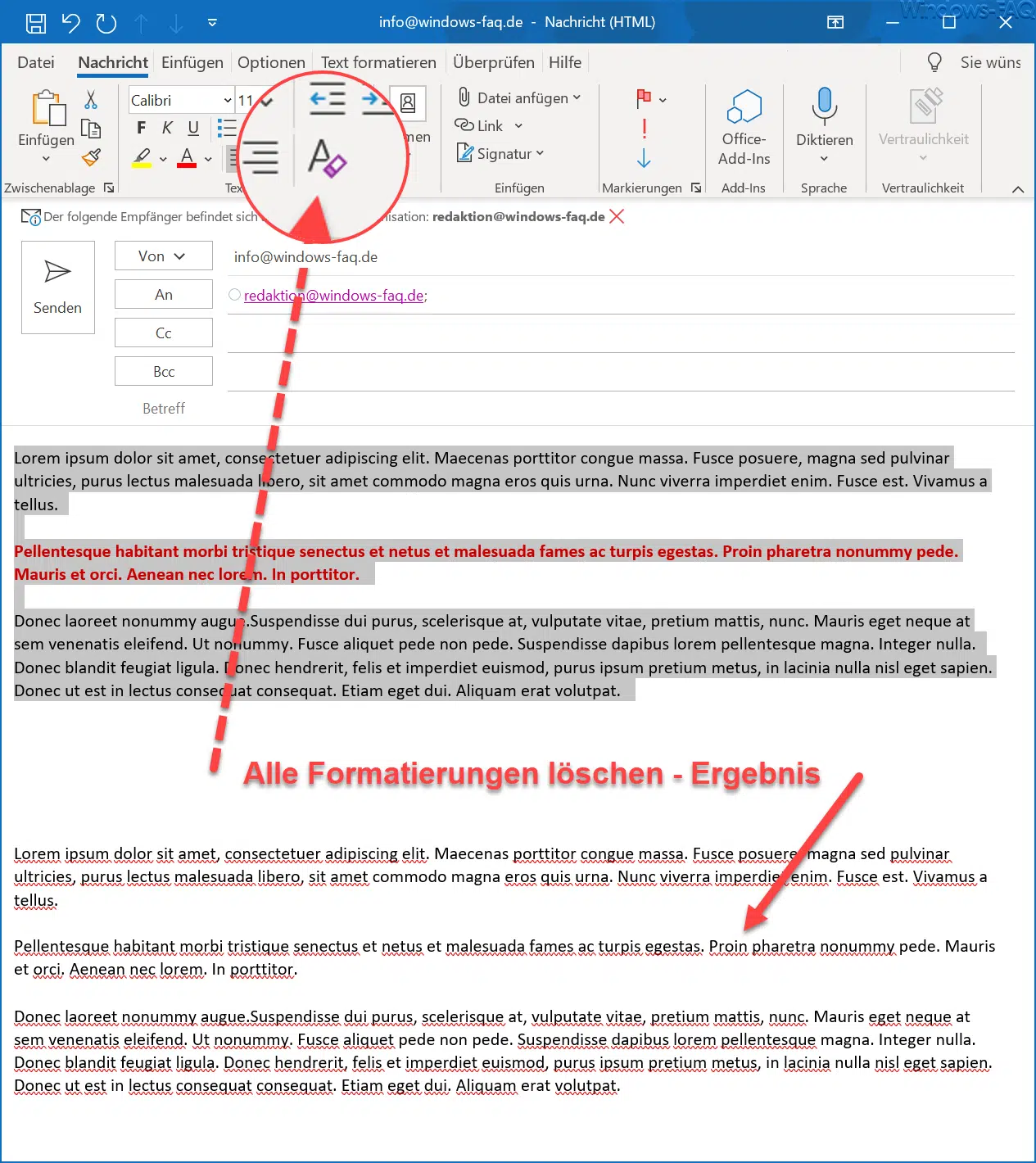





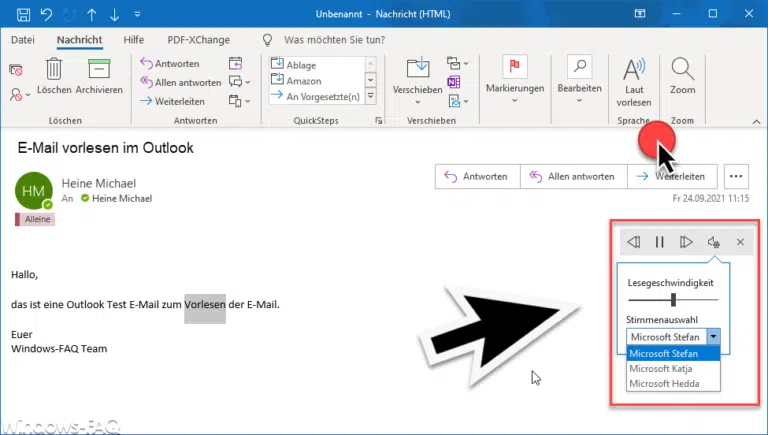
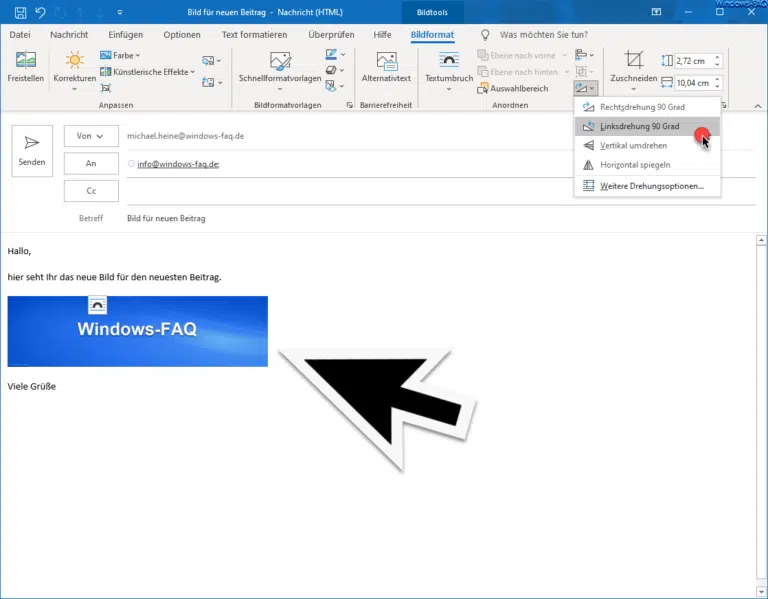
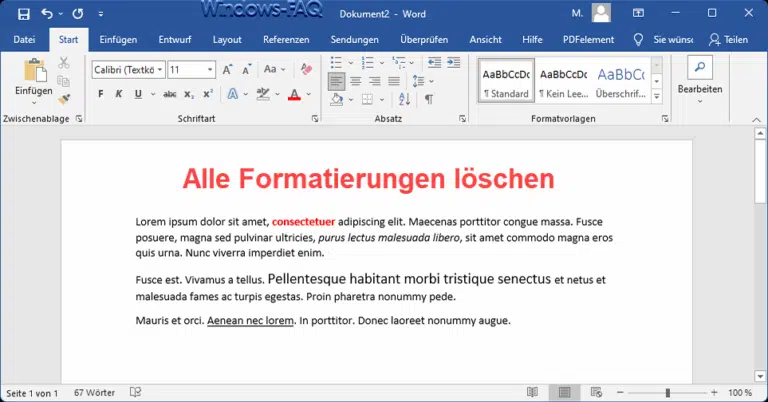



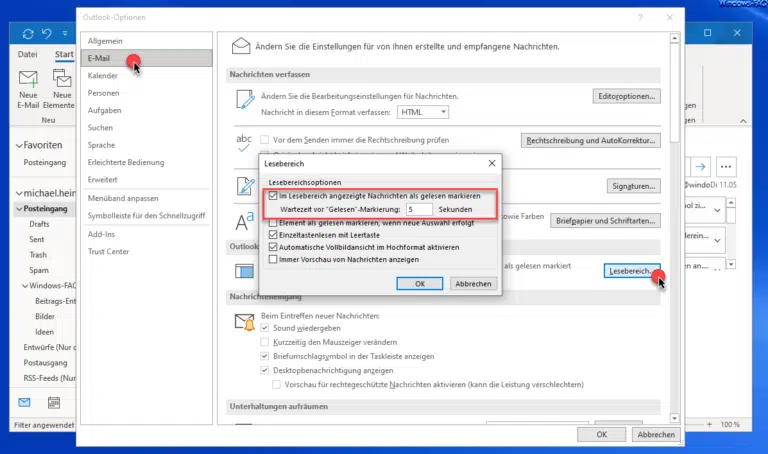

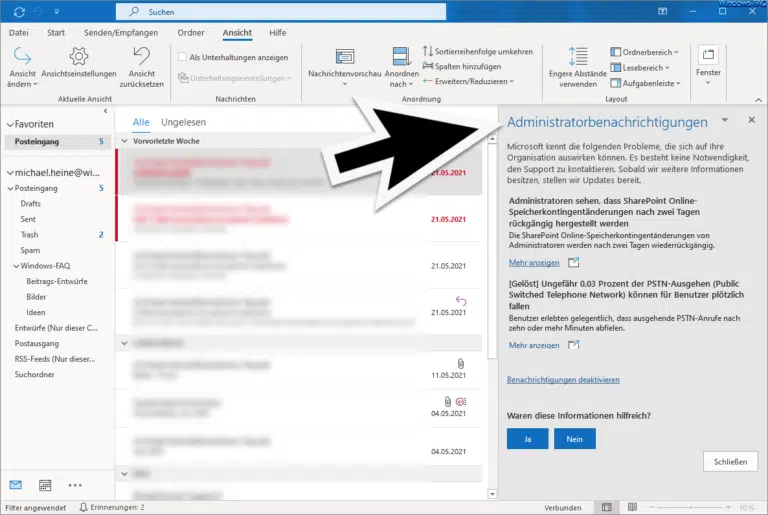


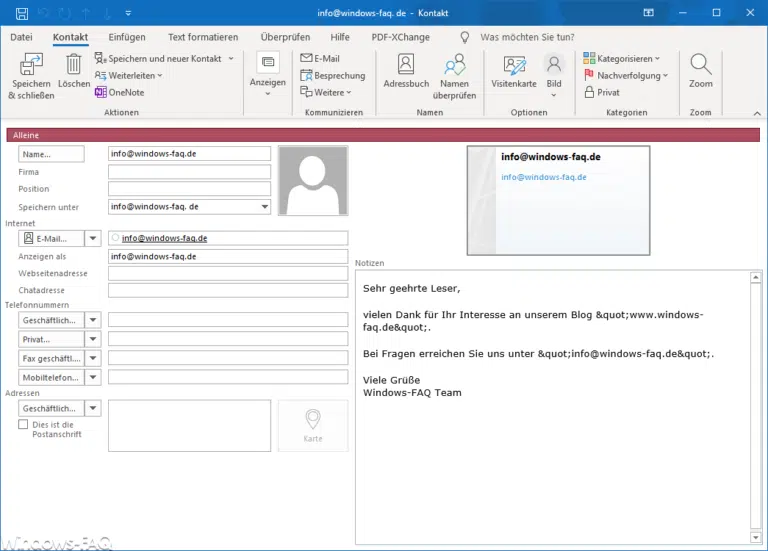

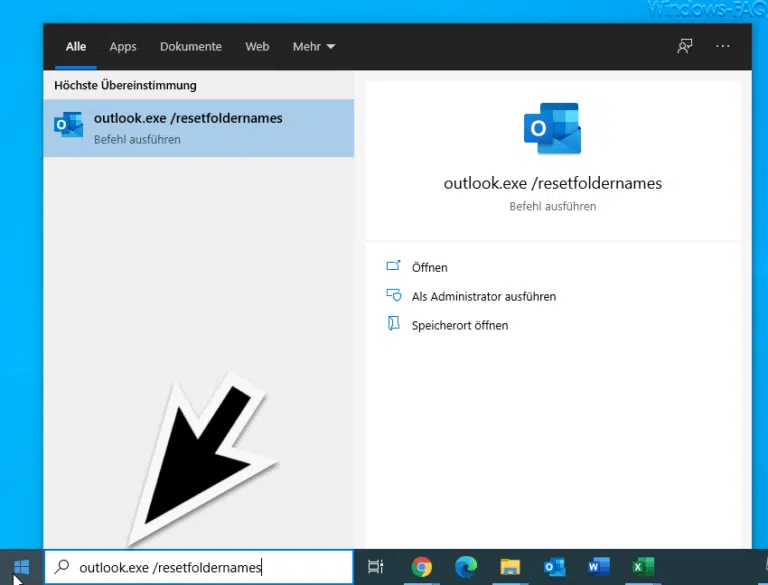

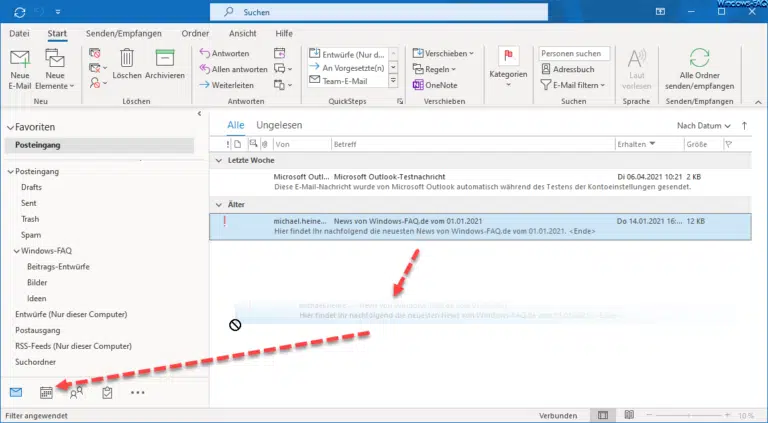



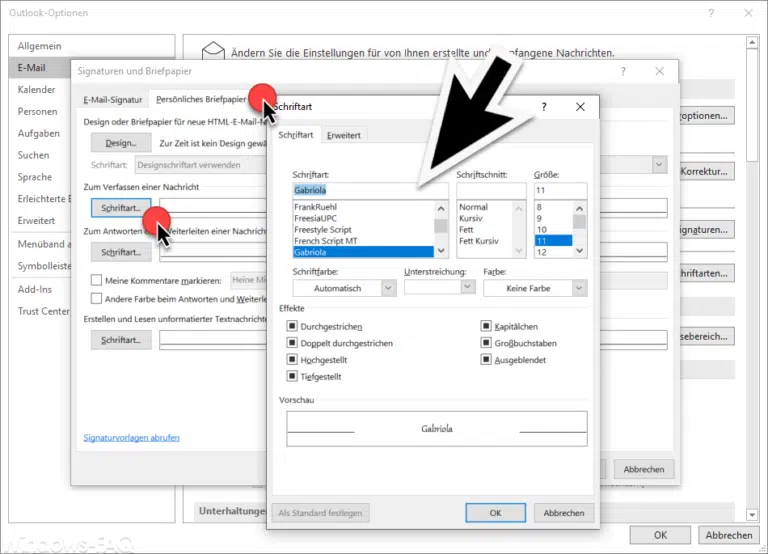
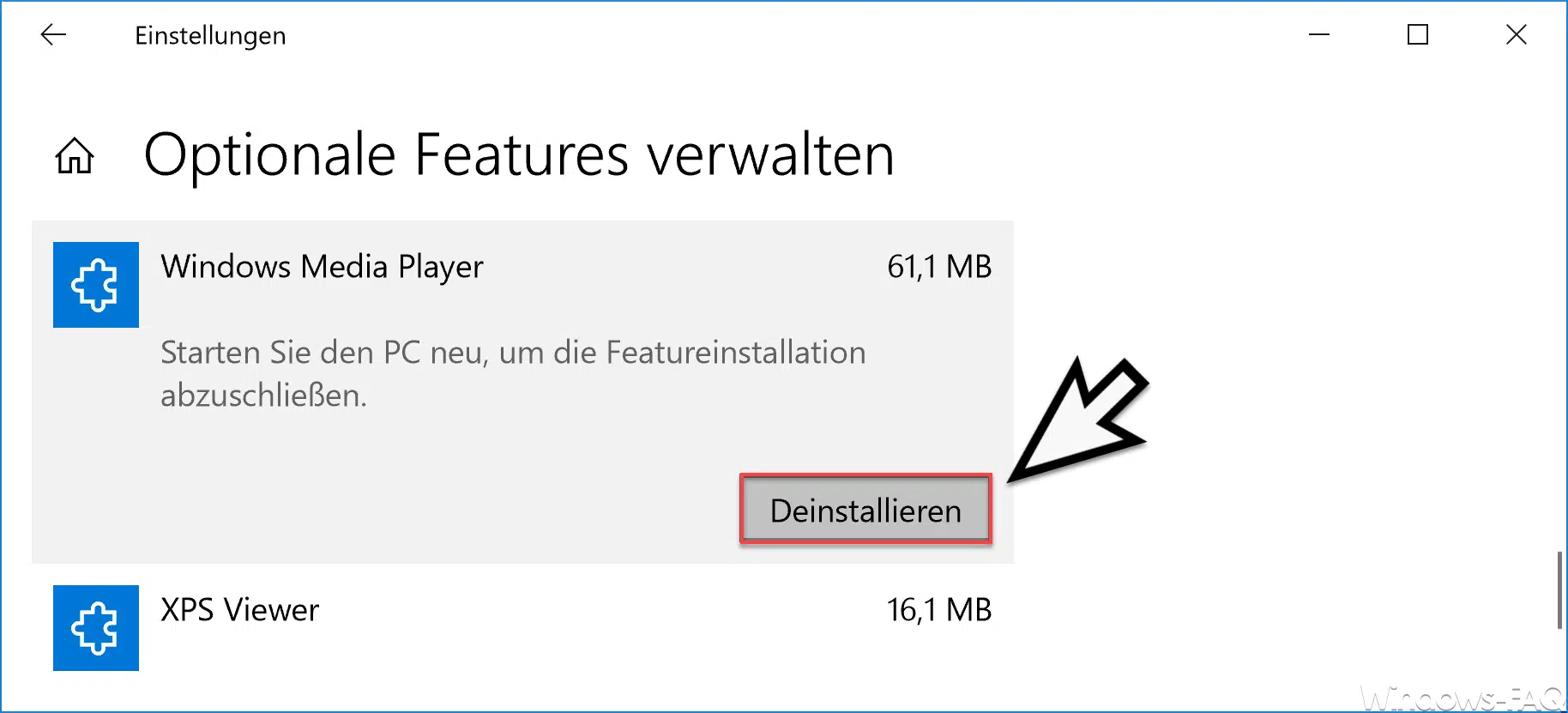
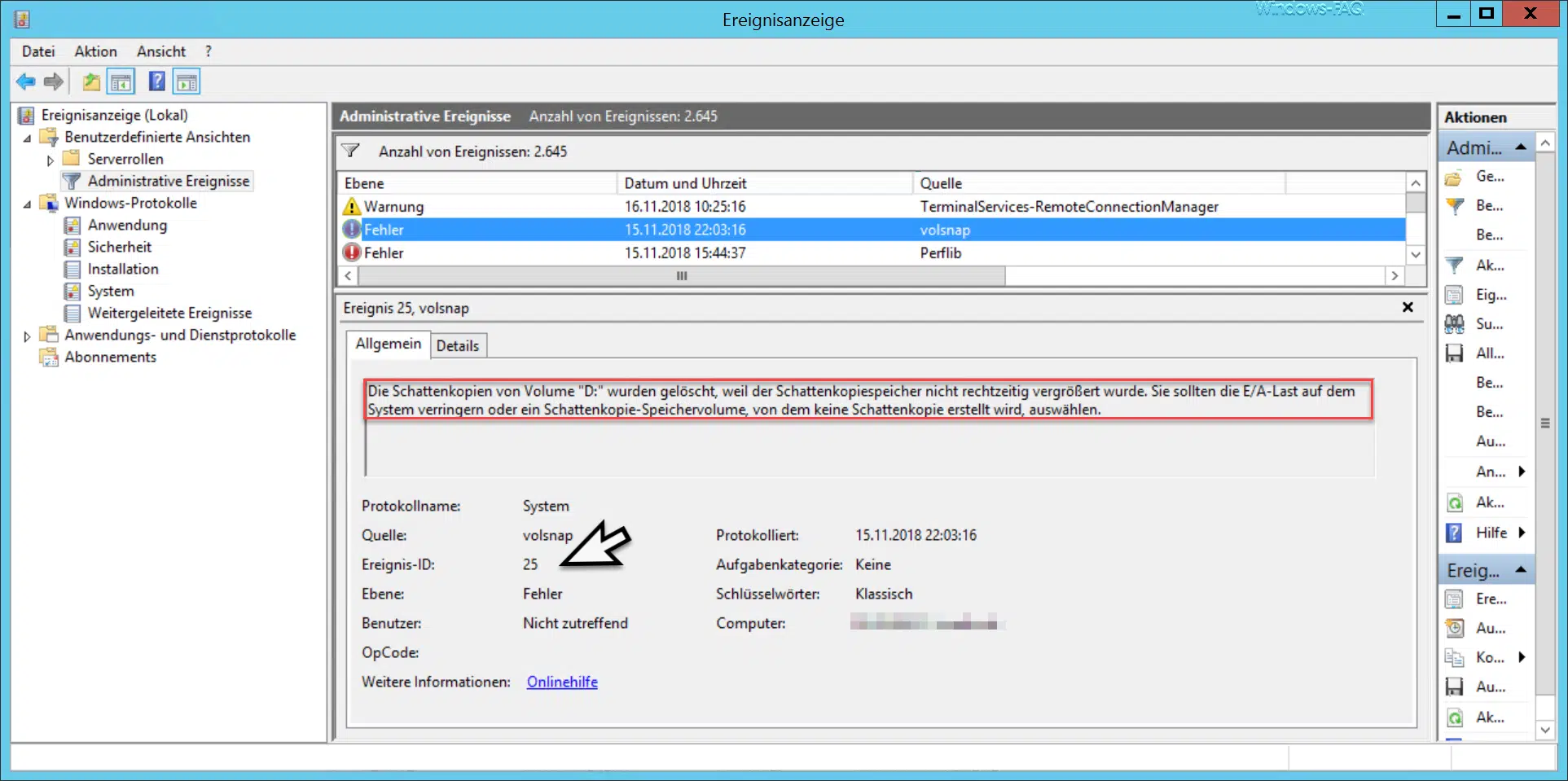

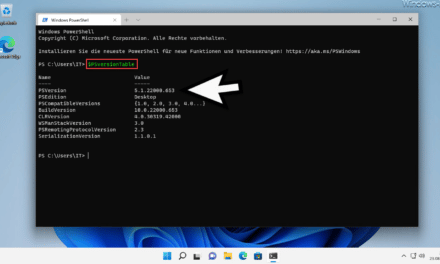




Neueste Kommentare